Сегодняшняя статья будет посвящена замене термопленки в принтере HP Laser Jet 1220. Что же такое термопленка, для чего она нужна и как производить замену термопленки? Вот на эти вопросы мы и попытаемся ответить в данной статье.
Давайте по порядку. Поскольку замену термопленки в принтере мы производили сами, то и опишем весь процесс подробно! Вот наш "подопытный" принтер-сканер-копир (МФУ - многофункциональное устройство) HP Laser Jet 1220:

А вот, как выглядит сама термопленка для нашего принтера:

Термопленка изготавливается из специальной термостойкой пластмассы. Она очень эластична и выполнена в виде полого цилиндра с очень тонкими стенками. Давайте заглянем в этот "цилиндр" сбоку.

Теперь давайте дадим ответ на два вопроса:
- Зачем нужна термопленка?
-
Как происходит замена термопленки самостоятельно?
Для начала нам надо вкратце описать принцип работы лазерного принтера. Прежде всего затем, чтобы понять, какие функции в этой работе возложены непосредственно на эту деталь.
Итак, центром печатающего механизма лазерного принтера можно назвать светочувствительный фотобарабан (фотовал). Это - полая металлическая трубка, которая покрыта пленкой из органического светочувствительного полимера. Именно с этого барабана изображение, формируемое на нем лучом лазера, переносится на бумагу.
Для начала, поверхность барабана заряжается равномерным положительным электрическим зарядом. Это происходит с помощью специального зарядного валика (ролика), расположенного за ним. По научному называется - "валик первичного заряда" :)
Образ изображения на барабане формируется с помощью лазерного луча, который засвечивает (согласно заданию печати) соответствующие участки барабана, формируя на них отрицательный электрический заряд.
На этом этапе для создания изображения на бумаге нам нужен тонер (магнитный порошок, с помощью которого на лист наносится отпечаток). В действие вступает магнитный вал, который располагается в непосредственной близости от фотобарабана, вращается и захватывает (притягивает) тонер, содержащий в себе магнитные частицы (железо) и придает ему положительный заряд.
Еще не запутались? Следите внимательно, дальше будет еще интереснее :) С магнитного вала (он находится прямо над бункером с тонером) положительно заряженный тонер (под действием закона притяжения противоположных зарядов) переносится на отрицательно заряженные участки фотобарабана (обработанные лазером), именно они и соответствуют темным зонам конечного изображения. Площадь, заряженная положительно, остается чистой.
— Регулярная проверка качества ссылок по более чем 100 показателям и ежедневный пересчет показателей качества проекта.
— Все известные форматы ссылок: арендные ссылки, вечные ссылки, публикации (упоминания, мнения, отзывы, статьи, пресс-релизы).
— SeoHammer покажет, где рост или падение, а также запросы, на которые нужно обратить внимание.
SeoHammer еще предоставляет технологию Буст, она ускоряет продвижение в десятки раз, а первые результаты появляются уже в течение первых 7 дней. Зарегистрироваться и Начать продвижение
Итак, у нас есть нанесенный на барабан тонер. Теперь принтеру нужно перенести его на бумагу. Это делается с помощью того же электростатического метода: проходящий под фотобарабаном лист бумаги положительно заряжается с помощью еще одного вала, который называется - вал переноса заряда. После этого отрицательно заряженным частицам тонера с фотобарабана остается только притянутся к заряженному положительно листу, сформировав на нем рисунок.
Но дело в том, что после всех этих манипуляций, полученное таким образом изображение можно запросто стряхнуть (сдуть) с листа. Ведь оно не прошло еще одну очень важную стадию - стадию термического закрепления изображения. Закрепляется на бумаге изображение методом сдавливания листа с тонером на нем между двумя валами "печки" принтера (Fuser Unit). Верхний вал разогревается до температуры около двухсот градусов Цельсия и расплавляет частички тонера, а нижний (прижимной) обеспечивает давление, благодаря которому порошок проникает в саму структуру бумаги, создавая изображение.
Частицы тонера, которые остались на барабане, снимаются с него специальным лезвием (скребком) из полиуретана и ссыпаются в бункер отработки.
Вот так выглядит процедура печати на лазерном принтере. Какую же функцию в процессе печати выполняет термопленка? Она служит прослойкой между нагревательным термоэлементом "печки" и проходящей под ним бумагой.
Замена термопленки в принтере должна проводиться с регулярной периодичностью, так как ее материал со временем попросту изнашивается и может истончиться до стадии ее разрыва. А это уже - потенциально опасная ситуация (по ходу прочтения статьи будет понятно почему).
К сожалению, во внеплановый процесс замены термопленки может вмешаться человеческий фактор. Достаточно частый случай ее разрыва - "прогон" через принтер листа бумаги (черновика) с неубранной скрепкой на нем. Лист со скрепкой, будучи плотно зажат между прижимным валом и термопленкой, при движении повреждает последнюю. Также к преждевременной замене термопленки могут привести неаккуратные действия пользователей, пытающихся посторонними предметами достать застрявшую в принтере бумагу.
— Разгрузит мастера, специалиста или компанию;
— Позволит гибко управлять расписанием и загрузкой;
— Разошлет оповещения о новых услугах или акциях;
— Позволит принять оплату на карту/кошелек/счет;
— Позволит записываться на групповые и персональные посещения;
— Поможет получить от клиента отзывы о визите к вам;
— Включает в себя сервис чаевых.
Для новых пользователей первый месяц бесплатно. Зарегистрироваться в сервисе
Но мы что-то отвлеклись от основной темы - замены термопленки. Так давайте продолжим! :) Сначала отсоединяем от нашего принтера сканирующий модуль (сканер).

В нашем случае здесь нет никаких шурупов (сканер просто лежит сверху), отсоединяем только кабель данных, обозначенный на фото выше. Получаем другую модель принтера - HP Laser Jet 1200 :)

Дело в том, что фирма «Hewlett Packard» раньше выпускала две модели данного принтера. Одну - со сканером и копиром, а вторую - без. Первая имела маркировку «1220», а вторая - «1200». Вот такой даунгрейд у нас получился :)
Теперь - очередь боковых крышек и печатающего картриджа:

Открываем переднюю крышку, достаем картридж принтера.

Откладываем его в сторону, чтобы не мешал. Начинаем разбирать кожух устройства с тыльной стороны.

Отвинчиваем верхнюю пластмассовую площадку и видим под ней блок управления лазером (отмечен сплошной линией) и нужный нам «Fuser Unit» (печку) - отмечен пунктиром.

Предлагаю еще немного отвлечься от темы замены термопленки принтера и, пользуясь случаем, более подробно рассмотреть блок управления лазером. Мы специально снимем и разберем его для Вас. Вот как он выглядит вблизи:
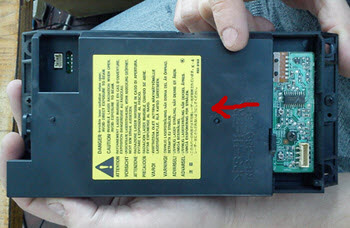
Сдвинем защитную крышку в направлении, указанном стрелкой и заглянем внутрь:
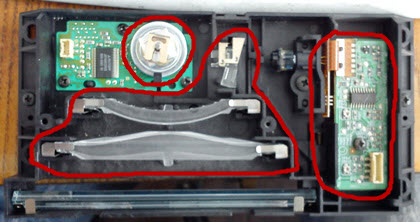
В правой части мы видим схему генерации и управления лазерным лучом, вверху (обведена кругом) - вращающаяся призма, которая под разными углами отражает луч на светочувствительный фотобарабан принтера. Две большие линзы внизу это - линзы корректирующей оптики, в задачу которых входит выравнивание оптических искажений растра на поверхности барабана.
Замена термопленки требует нашего внимания, поэтому - продолжаем! :) Снимаем с крепления "печку" и отсоединяем кабели управления.

Помещаем модуль на устойчивую поверхность и раскручиваем винты, которыми крепится защитная крышка над термоэлементом.

И вот мы с Вами добрались до места, где расположена термопленка.

Как видите на фото выше - часть ее вовсе отсутствует и под ней виден сам ТЭН (трубчатый электро-нагреватель), который и "впекает" тонер в бумагу. Давайте, для наглядности, рассмотрим интересующий нас фрагмент поближе:

Вообще определить, что нужна замена термопленки (она прорвана) не так сложно. Вот несколько признаков, указывающих на это:
- при печати слышен характерный "хруст" смятия бумаги.
- в местах, где предположительно нет термопленки, изображение будет нечетким, смазанным или вообще отсутствовать
-
поскольку бумага напрямую соприкасается с термоэлементом - на ее поверхности в местах контакта могут оставаться углубления, расположенные через равные промежутки
Давайте немного поговорим о том, чем опасна несвоевременная замена термопленки и чем это грозит всему устройству? На последних двух фото выше мы можем видеть, просыпанный в месте разрыва термопленки внутрь принтера тонер. Это происходит потому, что на месте, где нет термоизолирующего материала, бумага с тонером трется непосредственно о термоэлемент, и тонерная крошка прилипает к его нагретой поверхности.
Скрытая опасность здесь заключается в том, что в таком состоянии принтер еще может некоторое время работать, выдавая местами нечеткое изображение. Но чем больше отпечатков на нем сделать, тем сильнее повышается риск выхода из строя всей "печки", полная замена которой будет несравненно дороже, чем просто замена термопленки!
Итак, что же нам следует сделать дальше? Очистить принтер от просыпавшегося в него тонера, затем - снять ТЭН и, несильно потянув, удалить с него поврежденную термопленку, как показано на фото ниже:

Затем необходимо очистить нагреватель от образовавшегося на нем нагара. Очень важно! - надо обязательно нанести на поверхность нагревающего элемента специальную термосмазку, которая не теряет свою консистенцию (густоту и свойства) при нагреве. Она служит для того, чтобы термопленка могла свободно вращаться вокруг термоэлемента не повреждаясь в местах трения.
Это может быть, к примеру, высокотемпературная смазка «HTG50T» или - другая с аналогичными характеристиками. Вот как выглядит процесс ее нанесения:

И после - сама замена термопленки принтера. Просто аккуратно одеваем ее поверх консистентной смазки.

После этого нам остается внимательно собрать весь "конструктор" обратно :)
Как видите, в самостоятельной замене термопленки нет ничего сложного. Нужно только внимательно смотреть и запоминать, что и откуда Вы откручиваете и снимаете и потом в обратном порядке произвести те же действия при сборке. Заменяя термопленку не прилагайте чрезмерных усилий, она должна свободно скользить по поверхности ТЭН-а, а после сборки принтера обязательно отпечатайте на нем несколько листов, чтобы проверить работоспособность всех его узлов и избавиться от возможного загрязнения листа печатным порошком.
Связаться с автором статьи можно вот по этому адресу:






 По идее, если бы проблема была в механизме подачи бумаги, то она бы заминалась, не доходя до печки (обычно подобное происходит при стертой резинке, которая забирает бумагу из лотка).
По идее, если бы проблема была в механизме подачи бумаги, то она бы заминалась, не доходя до печки (обычно подобное происходит при стертой резинке, которая забирает бумагу из лотка). редко встретишь на тему ремонта такие статьи
редко встретишь на тему ремонта такие статьи 
 Идёт загрузка...
Идёт загрузка...



